下面是文案网小编分享的人教版信息技术教案作文 人教版信息技术教案 二次备课文案,以供大家学习参考。
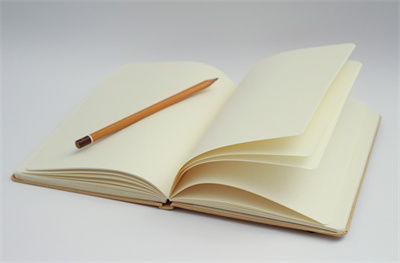
人教版信息技术教案作文 人教版信息技术教案 二次备课文案:
小学四年级下册信息技术教案
本册重要包WORD第二阶段教学(艺术字、文本框、日历模板等);互联网第一阶段教学(互联网概念、浏览器、搜索引擎、网页内容的获得和再现,在WORD中使用网络资源的方法)。本册还包括部分基础知识和文件操作技巧的教学。
第一课计算机的发展及种类
内容和目的意义概述:
本节是“科普”类课程,它是继3上(信息和信息技术介绍)、3下(信息输入和输出设备)、4上(计算机存储器)之后,继续拓展这方面内容的下降。本节主要包括两方面内容:其一是计算机发展简史——计算机的“几个时代”;其二是现在计算机种类。重点放在计算和计算机形成、发展过程的介绍上,目的要让学生感受到信息技术一直处于飞速发展中,必须以发展、开放的眼光学习计算机,树立创新意识。
各小节的说明和建议:
一、算筹和算盘
介绍人类古代计数方法和古老的计算工具,直至具有今天还在发挥作用的“算盘”。计数和计算是密切相关的。没有先进的计数方法和工具,要进行复杂的计算工作是很难的。
二、第一台电子计算机
这里涉及早期的机械计算机名称,可以利用多媒体把相关的图片展示给学生看看。机械计算机的意义是实现的计算工作的机械化,把许多烦杂、机械的计算工作让机械来完成。直到ENIAC的诞生,计算机械才变成电子计算机。
三、电子计算机发展的四个时代
本小节叙述了电子计算机发展的四个时代,希望教师收集更加丰富的图片资料,结合内容进行展示。这里同时涉及几个名称的介绍和说明:
1、电子计算机——简称:计算机、电脑
2、PC机——微型计算机(简称:微机)
四、计算机的种类
由于信息技术发展很快,计算机的分类不要讲得太死,也没有不要死记这种分类。对于常见的独立的各种计算机(台式计算机、笔记本等)学生容易了解和认识。对整合在其它设备中的计算机(如各种具有自动控制和记忆的家电)却不了解。这些设备中的“计算机”也不便归类。
练习处理意见:
P5的“想一想,说一说”可以放在课堂上进行。探究活动的表格可以放在课外完成,下次进行汇报。
第二课整理自己文件和文件夹
内容和目的意义概述:
过去我们往往把文件操作与应用软件教学中作品管理的需求整合起来进行教学,这一节将比较系统地介绍Windows文件操作,涉及较多常规操作操作技术。其中包括文件和文件夹的改名、复制、删除、移动和回收等技术。虽然教材编写形成了一个顺序(先后),但是,这些操作之间并无必然的先后顺序和逻辑关系,所以,教师可以根据自己的实验探究序列进行调整。
本课名为“整理自己文件和文件夹”,所以教材引言那段叙述是十分重要的。也就是说,今天的教学内容和Windows这些技术,都是因为要“整理自己文件和文件夹”而设置的,而不是“无病呻吟”。因此建议教师可以根据自己的经验和环境,设计一个十分生动而有意义的问题序列(需求序列)来驱动本节各个内容的引入和教学。
本节涉及操作内容很多,而且每个操作又有多种实现的方法,教材不可能,也不应该把它们一一列举出来,因此不要有关问题涉及到的“一题多解”作为重要内容。如果学生提出了不同解法,应该予以肯定和解释,但暂时不要往这方面引导。也就是说,本节的目的是:希望对文件、文件夹可能进行的常规操作和它的意义有一个比较全面的了解,对相应的方法有最基本的掌握,并感受到这些方法可能还有许多变化。
各小节说明和建议:
一、给文件和文件夹更名
教材只介绍了更名的技术操作,为什么更名,甚么情况下需要更名,希望教师根据环境进行说明。例如,同一文件夹下,同名时需要更名;字母名改成中文名字以便识别等,这样更有意义。
二、文件和文件夹的复制
本节只介绍通过菜单进行“复制——粘贴”操作进行文件操作的典型方式。建议教师通过回忆过去文字块和图块的菜单复制操作方法引导出这里的文件操作,学生自然不会感到陌生。
复制文件和文件夹的具体实例显然没法直接照搬教材提供的例子,教师应该结合自己的环境设计例子。
三、移动文件和文件夹
由于教材对文件移动也介绍菜单方式,因此也可以仿照文件复制的方法,通过过去知识进行拓展引导。
这里注意到把复制与移动进行对比。
四、删除文件和文件夹
这里除介绍菜单方式外,希望学生通过实验,看看[Del]和[Delete]键的删除功能。应该注意到,这些删除方法在其它环境中都相似,通过对比,希望让学生逐步感受到,Windows下的许多操作,在意义和方法上的一致性。
由于鼠标拖放方式需要双窗口操作,而且情况比较复杂(例如:什么情况形成复制效果,什么情况形成移动效果),本节没有涉及。
五、回收站的使用
回收站的操作应该结合自己的环境设计一个实际的操作序列来体会。
通过回收站的作用应该让学生体会到,一般情况下,硬盘文件文件夹的删除是暂时的,是可以“反悔”的。回收站的各种功能和意义还比较复杂不是本节内容,不要在这里涉及太多。
练习处理意见:
本节练习中实际还涉及到一次选中多个文件夹的方法,以及能否复制或移动多个文件等。
第三课用艺术字美化标题
内容和目的意义概述:
本节继续进行WORD的教学,4上13、14课已经学习了剪贴画和图片的插入,本节在这个基础上进行艺术字插入的教学,因此许多操作可以从插入图片过程中拓展出来,艺术字的调整与文档中的图片调整基本一致,这也是本节教学可以依托的地方。采取这种方法和技术上的拓展学习,不仅是为了省事,更重要的是让学生不断感悟应用软件的许多共性,提高自学软件的能力。
本节基本完成艺术字插入和调整的基本内容,比较烦杂,不一定都一一讲到,可以留下一些问题进行探索。
各小节的说明和建议:
一、插入艺术字
提供图3-1例子,希望让学生感受到艺术字与一般文字设置效果的不同,从而引起对插入艺术字学习的兴趣。
建议教师不要直接搬用教材列出的步骤。因为插入艺术字的子菜单与“插入图片——来自文件”处于同一等级,所以,可以通过回忆图片插入的过程,试探艺术字的插入。不同之处从教材的第三步开始。
二、艺术字调整
教材所指的“调整”是:大小、形状、旋转、位置等内容。教材对有关问题叙述太略,其中菱形点和方形点是共存的,旋转点与它们不能共存,建议作如下处理:
1、如果要介绍艺术字的“转动”,必须介绍艺术字工具栏,并使用其中的“自由转动”工具(也可使用绘图工具中的自由转动工具)。
2、如果认为本节内容过多,转动操作意义不大,也可以避开转动,从而避开艺术字工具栏的介绍。
三、艺术字的进一步修饰
本小节只是从教材的角度列出了艺术字再修饰的6种方式,任何一个作品可能很难使用完6种技术,建议以自己的任务或“问题作品”(可以多个)为背景进行修饰,能够使用其中部分技术即可,不要求全。
练习处理意见:
可以设计两种练习。一种是直接在已有文字的“半成品”作品上插入艺术字,按照要求进行设置。一种是准备几个不同问题的“半成品”,要求学生进行再修饰。
第四课奇妙灵活的文本框
内容和目的意义概述:
文本框是WORD电子小报进行版面布局的重要工具,除了栏目范围的约束外,还可以设置出各种特殊版面效果。设置文本框属性的对话框中许多功能和操作方法将在其它环境中得到应用,所有具有重要的意义。
各小节的说明和建议:
一、认识文本框的作用
图4-1引入了文本框的三种不同的设置,希望结合它讨论P19的问题。目的希望学生发现下面特征
1、整个页面不再是简单的从左至右通行排列,页面被分成了几个区域。
2、每个区域有的有边界图案,有的没有。
3、每个区域内可以有不同的颜色
4、每个区域内文字排列有的竖排,有的横排。
怎样实现这些效果呢——引入WORD的“文本框”设置。
二、学习使用文本框
1、插入文本框
这里采取菜单引入方式。绘图工具栏中的文本框按钮准备在今后介绍(如果学生发现了,也不要回避)。这里暂时只选择了横排方式。
2、调整文本框
这里只涉及文本框大小、位置的调整,应该引导学生发现,这和插入的图片调整方法很相似。
3、美化文本框
这是本节的重点,涉及内容复杂多变,教材没有对每个功能进行一一举例说明。进入设置文本框的对话框的方法教材采取“快捷菜单”方式。本小节重点放在边框线条颜色(含无线条颜色)设置,边框线条线形、粗细设置,文本框内部颜色设置。图4-5只标出了哪些位置可以打开选择项目。
4、文本框位置调整与组合
由于一个页面中文本框往往不止一个,所以,几个文本框的组合是十分重要的,本节初步学习“组合”操作,今后还要继续使用加深。
练习处理意见:
这里把文字竖直排列作为学生探究活动设计成练习,让学生自己归纳。
练习(2)的目的是希望举行同一页面设置多个版面的效果,而且希望有文字竖排效果。文字内容可以直接给成现存文件,打开后供复制-粘贴用。
第五课设计贺卡
内容和目的意义概述:
本节是在初步具备WORD基础的情况下,设计的一个带综合性应用的课程。本节所涉及的技术主要包括图片和艺术字的插入、文本框使用。但是,作为贺卡制作,还不能仅仅限于技术的要求,必须对贺卡的一些基本形式、特征有所了解,所以教学时,也应该有相应的内容予以引导,注意与其它知识的整合。
各小节的说明和建议:
一、贺卡的一般要求
图5-1至图5-5列出了几种贺卡(不一定都是计算机制作的),目的在于让学生了解贺卡,发现它们的特征。
观察后,我们也不可能给贺卡下一个准确的定义,只是希望能够发现贺卡的一些基本特征,可以引导发现两方面的特征:
1、往往有简单的文字,表达你的主题(如:祝贺甚么,甚么节日快乐等)
2、配有美丽的画面或图案,这些图往往与主题有一定关系
这样,学生至少不会只制作一张但纯的图片来充当贺卡了。
二、在WORD下制作图文并茂的贺卡
这里的贺卡即可以作为电子贺卡,也可以直接打印出来,因此,纸张的设置是必不可少的(4上9课已经介绍过)。
贺卡插入的图片可以作为整个贺卡的背景,也可以作为插图使用。图片来源可以用“画图”自己制作,也可以提供图片库。
是否需要艺术字,根据需要而定。
是否使用文本框也要根据需要来定。本课图5-9使用文本框的原因是因为需要在指定位置上插入一段短文。如果制作前面范例那样的贺卡,则不需要文本框。
练习处理意见:
在学生设计作品前,应该引导学生,简单讨论:如:纸张设置,自己的主题,是否需要文字,什么内容等,然后进行制作。不要简单地宣布“现在开始制作”。
第六课奇妙的WORD画图工具
内容和目的意义概述:
WORD下的绘图工具以及WORD下绘图的特殊效果,是“画图”软件难以实现的,我们不要小看这方面的内容。本节将结合几何图形的绘图与数据的标注,转动、重叠等,初步熟悉WORD绘图工具和图形处理的方法。本节暂时只涉及到WORD绘图工具中直接显示的几个工具(包括图形处理)。同时,本节也希望引导学生较全面地熟悉绘图工具栏的其它按钮的使用。
各小节的说明和建议:
一、认识WORD绘图工具
图6-1示范出WORD画图的几个代表作品,可以看到,其中某些东西是“画图”中难以实现的。如任意倾斜的椭圆,标准的箭头符号,倾斜的长方形小车。
图6-2希望自己探索出绘图工具栏上的按钮名称。由于工具栏是可能关闭的,所以教材用“小窍门”(图6-3)示意怎样打开工具栏的方法。
二、画长方形,标尺寸
教材以长方形为例,介绍了大小调整,线条设置,颜色设置等技巧。应该注意,这些内容与前面介绍的文本框设置是一致的,所以教学时应该注意引导和拓展。
为了具有可视性,选择了比较粗的线条。颜色的处理可以根据自己要求进行设置。
由于是数学图形,所以标注长,宽是十分重要的,而且要使用箭头,这样自然涉及了“箭头”工具的使用。
要准确标注数字,必须使用文本框进行定位,这样,有需要回顾文本框的设置(这里需要无边界,无填充)。
过去进入文本框设置是通过“插入”菜单进行的,这里以“小窍门”方式,介绍了画图工具栏上的两种文本框的按钮,同时也介绍了工具栏关于设置文本框属性的按钮,丰富了文本框的内容。
三、斜坡上的小车——图形旋转
这里主要介绍绘图工具栏中的“自由旋转”工具。我们只能画出水平或竖直放置的长方形,任意倾斜的长方形必须进行旋转(直线工具很难画标准)生成。至于两个车轮,教材采取先画好整体,再旋转,所以必须在旋转前进行“组合”。应该注意,教材的“第一步”中实际包括很多内容,例如,要保证车轮一样大,还应该使用复制的方法。完成第一步后,旋转问题就好解决了。
四、让图块互不遮挡
可以让学生先实验,发现必须像“画图”中的“透明”方法那样,前面图块才不会挡住后面的。但是,这里采取的不是“透明”,而是“无填充”。
练习处理意见:
图6-10中的三角形用直线工具,字母用文本框定位,必须进行“组合”操作,这样形成的图形可以进行任意的移动和旋转。
图6-11中的三颗树是由一颗树复制出来,进行缩小生成的,是“相似形”。
第七课用WORD制作月历
内容和目的意义概述:
这是一节将信息技术与其它学科进行适度整合的课程。从技术角度来看,是学习WORD日历模板的使用(制作某年某月的月历卡,制作某年12个月的月历)。从整合角度来看,利用月历卡,观察、发现24节气的阳历规律。教师还可以与其它内容进行整合。
要完成本教学,WORD必须采取“全”安装,否则无法实现日历功能。
各小节的说明和建议:
一、自动生成一年的月历
教材P7-1是WORD2000进入日历模板的情况。图7-2到7-5是日历设置过程。各图中同时标识了使用“向导”和直接点击“下一步”按钮的两种方式。具体教学时,建议选择一种为主,不要两种都一一介绍。如果只采取点击“下一步”方式,可以把“向导”信息视为操作说明。图7-6是生成月历的前8个月。这里为了是问题暂时简化,图7-3中,选择了“标准”样式。
二、其它形式的页面和页面的修改
本小节主要介绍“优美”形的使用,特别介绍了怎样把默认图片更换成自己喜欢的图片。
P41中间一行说:许多内容都可以阿爸着需要重新设置。是指:文字字体、颜色、大小等,可以仿照WORD一般方式那样进行设置。例如,把星期天、星期六设置成红色、异体字,把节日设置成红色。甚至在某个小框内加入小字进行特殊标注(如:自己或父母的生日)。由于教材不是彩色,所以图7-8夺目些·某些特征不明显。
应该强调,月历存盘后,不过就是一个WORD文件,打开后可以进行再次修饰美化。
练习处理意见:
限于WORD2000等系统的模板的农历只提供到2007年,所以不要对2007年后日历设置农历。
(3)题需要连续几年的月历,根据需要,时间范围可以只要前半年的。应该完成一个保存一个文件,以便独立打开,收集数据。通过(不完全)归纳后,应该得出结论。
第八课准备进入网络世界
内容和目的意义概述:
本节属于科普知识类课程,暂时不涉及学生上网操作问题。教材力图用通俗的方式,结合适当的比喻,让学生接受到计算机网络、通讯协议、IP地址等知识和概念。通过教师演示,了解互联网的一些常用功能和活动。
各小节的说明和建议:
一、电脑网络和互联网
网络、互联网,这些名词对于一般学生来说,可能已经不是完全陌生的东西,所以课程的引入可以通过提问交流活动开始。
教材通过“电话网络”引入“计算机网络”。进一步引入了“局域网”、“城域网”、“广域网”等名称,最后落实在“互联网”上。
二、网络上计算机交流信息语言
教材用人类语言比喻网络上的信息交流,必须要一种大家都能听懂的“普通话”才能够进行。网络上叫“协议”,从而引入现在互联网上使用的“TCP\/IP”协议这个名称。
三、IP地址和主机名
教材再次用电话号码的必要性来比喻、引入IP地址,进一步引入“主机名”和“域名”。应该说明两点:
学生容易把学习计算机知识时所听到的“主机”(每台计算机都有)和这里的主机混为一谈。这是指作为互联网服务器的计算机的主机。
IP地址是统一分配的,不能重复的。
至于域名规则不要作为重点内容讲解,可以举例说明即可。
四、在互联网上能干什么
1、2、3内容可以借助教师机操作,进行广播教学演示说明。不一定每个都详细介绍。
五、文明上网,遵纪守法
教材虽然进行了较大篇幅的叙述,但是,由于假定学生还没有上网经验,这里可以进行简单介绍。可以结合新闻和故事来说明。
练习处理意见:
1、2、3题可以结合在讲解时随机解决。4题可以通过课外探察。
第九课初识互联网
内容和目的意义概述:
本节开始,学生将直接接触互联网操作。一方面给学生介绍一些接入互联网的方式,更重要的是引导学生学习使用IE浏览器的基本操作和尝试。特别是“地址”栏和网址输入;超链接的体验和观察。
各小节的说明和建议:
一、几种上网方式
考虑到可能涉及的各个地区,教材对现有的上网方式都进行了介绍。教师应该根据实际情况选择重点内容。例如,大中城市很少有169电话拨号上网的。学校网络教室上网方式与家庭有一定区别。希望重点落实在你的学生可能接触到的上网方式即可,不要面面俱到。
二、浏览WWW网页
1、WWW网页
以一个页面(图9-5)说明什么是“网页”,再演示“超链接”,看到被超链接编制在一起的许多网页,从而引入WWW——全球信息网——万维网。
2、打开IE浏览器
浏览器是使我们在计算机上看到网页的工具,IE是使用最多的一种。然后学习打开IE的操作
3、浏览网页
本心节使前面学习的“网址”变得真正有用了。重点学习在地址栏正确输入网址,打开网页。
本节节设计的“做一做”,目的是让学生直接感受超链接的存在和操作。
本节节设计的“试一试”,目的是把刚刚学到的超链接操作方法用于制定栏目的打开(做一做中只是随意打开一个页面,没有目的)。教材所指的栏目只是一个建议,可能已经不存在了,请根据实际情况选择。
最后必须引导学生发现网站的主页(可以设计一个从非主页页面上,返回主页的操作)。注意:这里的主页是本网站的主页。
练习处理意见:
(3)题中,如果教材指定的网站不存在了,可以选择一个相似的网站,适当修改各题的说法进行练习。其中1-3实际在一个页面上完成。4小题应该是独立存在的练习。课堂时间不够,可以选择一些网址进行练习。目的是在正确的地方正确输入网址。
第十课巧用浏览器
内容和目的意义概述:
本节集中介绍浏览器上一些重要按钮的应用和常用操作技巧。其中包括“停止”和“刷新”、“前进”和“后退”、“主页”按钮和主页的更换。
各小节的说明和建议:
一、“停止”和“刷新”按钮
教材以图10-1所涉及的问题引入这两个按钮的需求和作用。
二、“前进”和“后退”按钮
必须注意,只有在适当的情况下这两个按钮才都被激活,很多情况往往只有一个处于激活状态。作为初学,没有不要去研究什么情况才会激活,只需掌握判断是否处于激活状态,以及怎样使用这两个按钮。
三、“主页”按钮和主页
这里涉及两个同名不同意的“主页”,教材叙述已经很清楚了,这里不再叙述。应该引起学生充分注意,不要只重操作训练。
教材介绍了两种更换新主页的方法,教师可以根据自己的环境情况,确的先介绍哪种,或以哪种为主。当然,还有许多网站本身就有把自己的页面设置成主页的功能按钮。
四、寻找浏览过的网站
历史记录操作中,应该了解的内容:确定日期范围,打开这时段内容,从历史记录打开访问过的网站。
本教学内容需要环境予以支持。如果学生机被保护了,可能没有,或只有很少的历史记录可查。
练习处理意见:
设么是“优秀网站”对于不同需求、爱好的学生是不同的,我们最好引导学生先谈谈自己的标准取向。也可以在交流是评价各自的取向是什么。
第十一课收藏自己喜欢的网站
内容和目的意义概述:
本节包含三个内容:收藏网站、利用收藏夹打开网站,以及整理自己的收藏夹。这是提高学生寻找、利用网信息的重要内容。
各小节的说明和建议:
一、收藏网站
本课引言主要为收藏网站构造需求和情景,教师不需要硬套,可以根据自己的经验建构例子。
“跟我学”引导学生一步一步把指定的网址收藏到自己的收藏夹中。应该注意,本教材只介绍了通过“收藏夹”按钮打开“收藏夹”后,再通过“添加”进入“添加到收藏夹”对话框的。实际上直接点击菜单“收藏”中的“添加到收藏夹”选项即可直接打开对话框。第一次教学,使用哪种方式教师可以选择,最好能够把一种作为介绍方式,一种作为探究活动自己发现。
二、从收藏夹里浏览网站
从收藏夹里浏览网站同样有两种可选方式——通过“收藏”菜单和打开“收藏夹”两种。
一点建议:虽然教材采取先“收藏”,后使用的方法。能不能反过来,先认识“收藏夹”,使用收藏夹,然后自然提出这些网站是怎样收藏进去的,于是引导出“收藏”操作。
三、整理收藏夹
“收藏夹”的整理实际上是在一个特殊环境(收藏夹整理)下的文件和文件夹的操作。除技术介绍外,应该先让学生了解为什么要整理“收藏夹”?有哪些工作需要我们作?最典型的需求有两个:
人教版信息技术教案作文 人教版信息技术教案 二次备课文案:
写作文的好帮手—写字板
教学目标:
1、了解文字处理的几种方式。
2、掌握进入与退出常用的几种文字处理的方法。
3、培养学生创新精神,提高学生文字处理能力。
4、培养学生审美能力。
5、通过欣赏提供的板报样张,激发学生学习制作板报的热情,提高学生创造力。
6、熟悉“写字板”窗口。
教学内容:
1、介绍几种常用的文字处理软件。如:记事本(NotePad)、写字板(WordPad)、WPS、Word。
2、进入和退出“写字板”的操作方法。
3、欣赏用“写字板”制作的板报样张。4、熟悉“写字板”窗口。课时安排:2课时。
教学重点:培养学生文字处理和学习的积极性。
教学难点:如何提高学生的欣赏水平和怎样活跃学生的思维。
认识“写字板”
教学过程:
一、新课引入:
二、学习新知:
1、认识第一个新朋友:功能简单的记事本(NotePad)
任务一:启动“记事本”程序(参照书所述步骤)、退出“记事本”程序。
2、认识第二个新朋友:功能强大的写字板
①写字板也是windows里自带的一个文字处理程序,比“记事本”功能强大很多,可以在这里写一篇图文并茂的作文。
②学生自己动手启动和退出“写字板”。
任务一:启动“写字板”程序(参照书“小博士”所述步骤)
任务二:退出“写字板”程序(参照书第7页“金钥匙”所述步骤)任务三:保存文件
3、认识第三个新朋友:WPS、OFFICE
WPS、OFFICE是我国自主开发的最著名的字处理软件,达到国际先进水平,功能强大,受到海内外华人的喜欢,中国人为此而感到骄傲。
4、认识最后一个新朋友:word
Word是最常用的文字处理软件,能够更加方便,快捷地编写出图文并茂的文章。
三、欣赏板报样报,并说说各份板报有什么优点,有哪些值得我们学习的地方。
四、巩固练习
熟悉掌握几种字处理软件的启动与退出。
熟悉写字板窗口
教学过程:
一、新课引入:
“写字板”软件不但可以对纯文本文件进行编辑,还可以在文档中插入图形、图像及声音等多媒体信息,更重要的是它可以按照需要设置字体和段落格式。我们上节课学习了“写字板”的启动和关闭方法,要运用“写字板”进行文字处理就必须熟悉它的窗口界面。这节课我们就来熟悉“写字板”的窗口。
二、学习新知:
1、展示“写字板”启动后的窗口图片。
当编辑区中的内容比较多,窗口中不能完全显示出来时,我们该怎么办呢?课本中的“小博士”会告诉我们,请大家阅读第5页的“小博士”。
2、学生阅读“小博士”。
3、进一步熟悉“写字板”的窗口界面。
当我们把鼠标指针依次指向工具栏和格式栏中的每一个工具按钮,停留片刻,按钮旁边显示出按钮名称时,把它记录下来,看谁记得又多又准!同桌可以相互比一比!
4、学生自己动手操作。
5、认识菜单栏。
下面我们再认识一下菜单栏,自己动手试一试,看看每一个菜单项都包含什么命令?哪些是我们在“记事本”中见过的,哪些是我们没见过的?
6、教师指导学生根据教材第5页中的“试试看”自主操作,对学生的操作给予适当的指导,并指导相邻学生进行互评。
7、学生自主操作。
我们通过学习,熟悉了“写字板”的窗口,那么“写字板”的窗口与“记事本”窗口到底有哪些相同和不同之处呢?请大家通过操作试试看,并分组讨论。
8、学生汇报并演示讨论结果,教师引导其他学生对汇报结果进行评价和补充。
三、自评与互评
通过这节课的学习,你是不是已经对“写字板”有了简单的了解,下面让我们一起来自评一下:
①我能正确启动和退出“写字板”吗?
②我能说出“写字板”的窗口组成吗?
③我能说出工具栏和格式栏上各个按钮的名称吗?
④我能根据“试试看”的要求进行自主学习吗?
⑤我主动与其他同学进行讨论交流了吗?
四、课堂小结
教师引导学生通过谈学习收获,小结本课教学。
文档的创建与保存
教学过程:
一、导入:
输入文章前,需要先建立一个文档,然后就可以向文档中输入或导入文字了。这节课我们就来学习怎样创建与保存“写字板”文档。
二、新授:
1、创建文档
(1)学习如何创建一个“保护鸟类”文档。
打开“写字板”后,我们首先应该输入文章的标题,将当前输入法切换为“智能ABC输入法”。完成第2步操作。
你会几种切换输入法的方法?①鼠标单击任务栏输入法图标进行切换;②按键盘上的ctrl+shift键进行切换。
第3步,将鼠标移到编辑区单击,输入“保护鸟类”。
输入文章标题并指导学生阅读“小博士”。
(2)保存文档:
教师演示保存文件操作(第4、5、6、7步)
学生活动:保存文件并合作讨论。请学生上台演示操作步骤。
教师小结,强调保存文存需注意的事项:保存位置、文件名、文件类型。
(3)学习关闭文档的方法。
(4)学生自主完成教材12页中的“试试看”。
(5)区别“写字板”创建的文档与于“记事本”创建的文档有什么不同?请大家分小组说说看。
(6)学生练习完成课后“巩固练习1”。
三、学习评价
通过这节课的学习,你是不是已经学会了许多“写字板”的相关操作,让我们通过回答下面的问题一起来自评一下。
①我能创建文档吗?
②我会用“小博士”介绍的方法创建文档吗?
③我能说出保存文档要注意的事项吗?
④我能积极与同学合作学习吗?
四、小结
输入文字(上机为主)
教学过程:
一、复习引入
上节课我们已经创建了一个名为“保护鸟类”的文档,但是这个文档中只有相当规模题没有正文,现在我们就来输入这篇文章的内容。
二、学习新知
1、打开文档并输入文字
(1)请同学们打开上节课保存的文档参照书13页所述步骤操作。
(2)学生自主学习教材15页“金钥匙”内容。
(3)学生练习,教师巡视辅导。完成P16页“试试看”内容。
自动换行与敲回车换行的区别是什么?如何把两个自然段合并为一个自然段?如何在文中插入一个新的自然段?
(4)学生自主学习“知识窗”内容,并操作。
2、导入文本文件。
(1)教师演示教材17页“做一做”步骤,导入“游子吟”文件,并保存。
(2)学生自主操作,完成“做一做”。
(3)教师演示教材18页“小博士”内容,利用剪贴板导入文字。
(4)学生自主操作完成“小博士”内容。教师巡视指导。
(5)议一议:导入文本时,通过“文件”菜单中的“打开”命令和利用剪贴板复制、粘贴,各有什么优缺点?
三、巩固练习:
1、输入“保护鸟类”第二段文字并保存。
2、完成课后“巩固练习”3、4、5。
3、完成课后“实践活动”。
四、小结。
对作文进行修改—定位光标和选定文字
教学过程:
一、引入新课:
我们要用“写字板”对一篇作文进行修改,首先应该告诉“写字板”要对哪些文字进行修改,这就是我们这节课要学习的对作文进行修改的基础操作——选定文字。
二、学习新知:
1、选定一段文字的方法很多,我们学习最常用的两种:
第一种:选定连续的几个字。把插入点光标移到要选定的文字前面,按住鼠标左键向右拖动,拖到要选定的最后一个字后面松开左键,这些文字就被选定了。
第二种:选定大段丈字。把插入点光标移到要选定的文字前面,按住shift键,将插入点光标移到要选定的最后一个字后面单击左键,然后松开shift键,这样个一大段文字就被选定了。
(1)如何选定“保护鸟类”文档中的文字。(操作)
(2)学生结合课本中“做一做”给出的操作步骤自主学习。
(3)学生演示,师生共同小结选定文字的方法。
2、学习其他操作方法。
除了上面学习的两种方法外,第23页“金钥匙”还告诉我们其他的一些方法。请大家阅读“金钥匙”来了解一下。
(1)学生阅读“金钥匙”。
(2)学生自主完成“试试看”。
(3)学生演示,师生共同小结选定文字的多种方法。
三、教学评价:
通过这节课的学习,你是不是已经完成了学习任务,灵活掌握了选定文字的方法?让我们通过回答下面的问题对自己的学习情况进行评价。
①我会运用教材中列举的两种最常用的方法对文字进行选定吗?
②我会用教材中列出的其他方法选定文字吗?
③这节课的练习我都会做了吗?
四、课堂小结
教师引导学生通过问答的形式小结本课。
编辑文档
第一课时
教学过程:
一、引入新课:
在写作文的过程中,有时需要把一大段文字删除,有时需要把一段文字移到另一个地方,有时需要把一段文字放在文章中的多个地方,在电脑上写作时,可以很方便地处理这些问题。现在我们就来学习如何编辑文档。
二、学习新知:
1、复制文字。
(1)请同学们读一读教材24页“做一做”,看一看,这个小故事有什么特点。
(2)教师演示复制文字,学生任选一种方法完成操作,教师巡视辅导。
(3)学生上台演示,教师归纳总结。
(4)学生尝试自主操作教材25、26页,“小博士”“试试看”内容。
2、删除文字
刚才的小故事复制的次数太多了,这样讲下去什么时候才能讲完呀?现在我们把最后的两句话删掉,然后用省略号代替它。
(1)学生自主学习操作,教师巡视辅导。
(2)第28页“金钥匙”还告诉我们其他的一些方法,请大家阅读“金钥匙”来了解一下。
(3)学生阅读书28页金钥匙并尝试操作。
三、巩固练习:
完成课后“巩固练习”1。
四、小结。
第二课时
教学过程:
一、引入新课
在语文课上我们是不是学会了把句子按正确顺序排列?在写作文的过程中,我们经常遇到句子顺序不对的情况,那么这个时候你们是怎么处理的呢?我们再来看一看word是怎么处理的?看看哪种方法更简便?
二、学习新知
1、移动文字:
(1)教师给出写有“句子排序”的纸板,让学生先在大纸板上完成对句子的排序(即在句子前写上正确的顺序编号)
(2)现在,我们已经在纸上对句子排好了序,那么在电脑上应该怎么排呢?
(3)教师演示在“写字板”中完成句子排序的过程,引出“移动”的概念,讲解移动操作的作用。
(4)学生完成“做一做”,教师巡视辅导。
学生阅读教材29页“金钥匙”,自己动手试一试,然后完成第30页试试看。教师巡视指导,请完成得好有同学示演示。
(5)同学们经过本节课的学习与练习,已经掌握了移动文字的方法,下面请同学们思考一下:文字的复制和移动有什么不同?
(6)学生讨论发言。
(7)教师归纳总结:“神奇的剪贴板”
三、巩固练习:
完成课后“巩固练习”3。
四、小结
设置文章格式
教学目标:
1、学会设置文字的字体、字形、字号和颜色。
2、学会调整段落格式。
教学重难点:
1、文字字体、字形、字号和颜色的设置。
2、段落对齐方式、段落缩进的设置。
文档页面设置
教学过程:
一、导入新课:
课件演示:欣赏风格各异的二篇文章。
比一比、议一议:这两遍文章(一篇纯文本格式,另一篇不光文字作了修饰,还插上了漂亮的艺术字)哪篇更漂亮,为什么?
二、学习新知:
1、讲授修饰文字的有关知识。
2、实际操作练习。
(1)完成教材中的“做一做”,比比看谁做得又快又好。
出示“做一做”——将“保护鸟类”这篇文章的正文设置成仿宋做,12号,绿色。
(2)学生对照教材中的操作步骤自主完成操作。
(3)学生演示操作。
(4)教师结合学生操作,归纳修饰文字的操作方法。
(5)出示“试试看”——将这篇文章的题目设置成黑体、18号、红色。
(6)学生以小组为单位互助完成“试试看”,阅读“金钥匙”和“小博士”。
(7)阅读第40页上的“知识窗”,然后分小组讨论“说说看”提出的问题。
出示“说说看”——设置文字的字体、字号,颜色,除了上面的方法外,还有其他的方法吗?
(8)学生阅读“知识窗”,分小组讨论“说说看”的内容,完成后在全班汇报。
三、巩固练习:
1、出示巩固练习中的练习1和练习2。
2、学生以小组为单位互助完成并进行小组评价。
3、小组演示汇报。
四、评价:
同学们,这节课大家表现得都很出色,请同学们通过回答下面的问题对自己这节课的表现做一个公正的评价。
①我会对选定的文字进行相应的格式设置吗?
②除教材中列出的设置字体、字形、字号和颜色的方法外,我能说出其他设置方法吗?
③老师出示的巩固练习我都会做了吗?
五、小结。
设置段落格式
教学过程:
一、导入新课:
同学们,我们的文章是由什么组成的?(段落)一个个段落组成了一篇文章,修饰段落又称为文章排版,它包括对段落进行划分、设置段落的对齐及缩进方式,设置行间距、段间距等。这节课,我们就来学习修饰段落。
二、新授:
1、任务一:将“保护鸟类”文档中的标题设置为居中显示。
(1)学生根据教材41页“做一做”第1、2、3步尝试自主操作,教师巡视辅导并总结归纳。
(2)自主学习“小博士”。
(3)议一议:使用插空格的方法和使用“居中”按钮的结果有什么区别。
2、任务二:将“保护鸟类”文档中的正文设置为左右各缩进1厘米。(1)出示两篇“保护鸟类”文档,请学生比较二者的不同。
(2)学生根据教材42页第4、5、6、7步尝试自主操作,设置段落缩进,教师总结归纳。
(3)指导学生完成“试试看”内容。
三、小结。
让文章有声有色
教学目标:
1、学会在文章中插入图片。
2、学会调整图片的大小和位置。
教学重难点:
1、在文章中插入图片的方法。
2、调整图片的大小和位置。
课时安排:3课时
在文章中插入图片
教学过程:
一、导入新课:
通过这一段的学习,我们的宣传小报“保护鸟类”即将完成,为了美化文章,我们对文章的文字、段落格式进行了设置,使文章变得规范漂亮了一些。但还稍显不足,下面请大家看一看老师展示的两篇文档说说看你更喜欢哪一个,为什么?
教师展示“保护鸟类”插入图片前后的两篇文档。学生谈感受。这节课我们就来共同探索如何给文章插入图片。
二、学习新知:
可以在文档中插入很多种类的图片,例如:用“画图”软件绘制的图片、用扫描仪扫描的图片、用数码相机拍摄的照片、光盘中的图片或是从网络上下载的图片等。请同学们结合“做一做”中给出的操作步骤,在“保护鸟类”这篇文章中插入一幅燕子图片。
(1)出示“做一做”:在“保护鸟类”这篇文章中插入一幅燕子图片。
(2)学生结合课本中“做一做”给出的操作步骤自主学习。
(3)请学生演示插入“燕子”图片的方法并口述操作过程。
(4)请其他同学给予评价或向演示同学提出疑问。
(5)师生共同总结插入图片的方法。
(6)教师出示:“说说看”——在文档中插入的图片与文章内容之间应该有什么关系?学生分组讨论,然后汇报讨论结果。
(7)请大家阅读“小博士”的内容,思考:在插入图片时,如果插入的图片不符合我们的要求该怎么办?
三、巩固练习:
出示“巩固练习”第1、2题。
四、小结。
调整图片的大小和位置(在文章中插入声音)
教学过程:
一、导入新课
图片插入到文章之中,其大小和位置不一定合适,还需要做相应的调整,怎么来调整呢?这节课我们就来学习“调整图片的大小和位置”。
二、新授:
(一)调整图片的大小和位置:
(1)如何对图片进行调整呢?请同学们阅读教材51页“金钥匙”,自主操作。
(2)学生操作,教师巡视辅导。请完成得好的同学演示。学生尝试移动图片。
(3)插入图片后,有时图片太大,使得无法看到整篇文章了,这时该怎么办呢?教师演示并讲解,加深学生对调整图片大小的理解。学生操作调整图片大小,教师巡视辅导。
(4)请同学们结合“做一做”中给出的操作步骤,将“保护鸟类”一文中的燕子图片调整到适当大小,并把它移到第2段开头。
(5)学生结合课本中“做一做”给出的操作步骤自主学习。
(6)请学生演示调整“燕子”图片大小的方法并口述操作过程。
(7)教师出示教材53页“说说看”——在改变图片大小时,图片的长、宽比例有没有改变?如何操作可保下在改变图片大小时,长、宽比例不变?
(8)学生分组讨论,然后汇报讨论结果。
(9)学生完成53页“试一试”内容。
(二)在文章中插入声音
刚才我们知道了怎样插入图片,你会用同样的方法在文档中插入音乐并调整“声音图标”的位置、大小吗?
1、任务驱动
请同学们给第一张幻灯片插入音乐“山歌好比春江水”。
2、操作探究
学生操作,老师巡视指导,多数同学完成后分组交流操作步骤。
3、汇报演示
学生边汇报边演示操作步骤。
4、运用操作
师生小结,共同操作。
单击“插入”菜单,选择“影片和声音→文件中的声音”命令,打开“插入声音”对话框,在“查找范围”选项中打开“桂林山水素材”文件夹,如果看不到我们需要的音乐,在“文件类型”选项中选择“声音文件”属性,再选择音乐“桂林的山”文件,单击“确定”按钮。如拖动“声音图标”可以移动图标的位置,拖动尺寸控制点,可以调整“声音图标”的大小。
(板书:影片和声音→文件中的声音→选择音乐→确定→选择是或否自动播放)
三、巩固练习:
教师指导学生完成巩固练习1。
四、小结
四年级信息技术教案
惠北小学
闫丹
2015年9月
人教版信息技术教案作文 人教版信息技术教案 二次备课文案:
第5课 学文字编辑,编排我的作文
教学目标:
1、了解常用的作文编排格式。
2、了解编辑文字过程,掌握编辑文字的操作方法。
3、了解设置文字过程,掌握设置文字格式的操作方法。
4、掌握插入图片的操作,体验图文混排的过程。
教学重点:
1、了解编辑文字过程,掌握编辑文字的操作方法。
2、了解设置文字过程,掌握设置文字格式的操作方法。
3、掌握插入图片的操作,体验图文混排的过程。
教学难点:
掌握插入图片的操作,体验图文混排的过程。
教学准备:多媒体网络教室、WORD2003
课时安排:1节课
教学方法:演示法、讲授法、任务驱动法、评价法
教学时间:1课时
教学过程:
一、引入
引言:四年级的同学都有写作文的经历,在写作文过程中,出错时要进行修改,这样就会留下修改的印迹,为了追求版面的整洁,无奈之下只得重写,这样既费时间,又耗精力。如果用电脑写作文,不仅随时可以修改,而且不会留下任何修改的痕迹,更没有重写的烦恼,同时还可以利用字处理软件的修饰和排版功能,对作文进行合理编排,这样就可以等到一篇图文并茂、整洁美观的作文。
2、出示课件:展示已按格式要求编排并插入图片的作文-- 罗星塔 (横排和竖排)
3、引导学生观赏,想一想:要用电脑写出这样的一篇作文,要经过几个主要步骤?
4、引导学生回答。
5、总结并课件显示:一般要经过输入、修改、修饰(设置格式)、编排等步骤。
5、课件显示课题:第5课 学文字编辑, 编排我的作文
二、新授课
活动一:编辑作文
引言:在输入文字过程中,难免会漏输,多输或输错,出现这样的情况时,就要通过WORD软件的编辑功能修改文字,要在文档中删除、插入、修改文字,其操作方法与记事本中的操作方法相似。
2、出示任务,尝试删除、插入、修改文字。
3、任务要求和说明:
(1)打开电脑桌面上的WORD文件 罗星塔1 。
(2)仔细阅读,比照原文(见书本第25页 罗星塔 ,找出其中的错误之处(有三处出错,分别为:我输了文字、漏输了文字和错字),按原文改之。
(3)保存修改后的文件。
(4)提出问题:“Delete”键和“Backspace”键都可以删除文字,说一说:二者有何不同?还有其他的方法可以删除文字吗?
5、评价、总结,
(1)插入文字:将插入点光标定位在要修改文字的位置,输入要添加的文字。
(2)删除文字:将插入点光标定位到要删除文字的前面,按“Delete”键; 或将插入点光标定位到要删除文字的后面,按“Backspace”键。
活动二:字块操作
1、 出示课件:童谣 数星星
天上小星星,
地上小青青。
青青看星星,
星星亮晶晶。
青青数星星,
星星数不清。
2、 引导学生读一读在,交流、讨论童谣中的文字有什么特点。
3、 以童谣 数星星 为例,讲授字块含义及定义块的操作方法,进行示范操作示范:
4、 引导学生输入童谣并保存。
5、 引导学生比一比,谁输入得快,而且准确。
6、 说一说,输入速度快的秘决是什么?
7、 评价、总结。
活动三:设置文字格式
(一)设置对齐方式
1、 再次显示课件: 罗星塔 文档。
2、 引导学生观察文档格式。
3、 交流、讨论:平时我们经常会用什么格式写作文?你还见过其他不同的格式吗?
4、 教师讲授并示范操作:
(二)设置字体、字号
1、引言:从刚才课件显示中可以看出,文章的标题字体、字号与正文不一致,一般情况下,标题采用黑体,字号比正文略大,以凸显标题,正文采用楷体。
2、引导学生阅读教材P28,打开并观察字体、字号下拉列表框。
3、尝试对文章设置不同的字体、字号。
4、交流、诗集并说一说:
(1)字体列表框中有哪些字体是我们经常用到的?
(2)字号列表框事,既有汉字,也有阿拉伯数字,它们有什么不同?
5、评价、总结:
(1)常用的汉字字体:宋体、黑体、楷体和仿宋体。
(2)用汉字表示时,号数越大,字越小;用数字表示时,数字越大,字越大。
(三)编排作文
1、出示:编排作文 罗星塔1
2、任务要求及说明:教材P29
3、适时引导学生活动,予以必要支持和帮助,对活动过程予以适当评价。
4、展示活动成果,引导其他学生从展示的作品中汲取、补充自己的知识 。
5、总结、评价。
活动四:插入图片
1、引言:在一引动文章中,有时为了配合文字说明,或为了修饰文章版面,经常会插入一些图形或图片, 怎样才能在Word中插入图片呢?
2、引导学生回忆,找一找哪项菜单具有插入图片的功能。
3、演示插入图片的操作方法。
4、出示任务:在已编排好的作文 罗星塔 中插入“罗星塔”图片。
5、任务要求及说明:
(1)图片在桌面“image”文件夹中。
(2)调整图片的位置。
(3)保存编排后的文件。
6、提出问题:说一说怎样调整图片的位置,引导学生交流、讨论。
7、适时引导学生活动,予以必要支持和帮助,对活动过程予以适当评价。
8、展示活动成果,引导其他学生从展示的作品中汲取、补充自己的知识。
三、小结:
1、引导学生说一说,通过这节课的学习,有哪些收获?
2、归纳本节课的内容。
人教版信息技术教案作文 人教版信息技术教案 二次备课文案:
四年级信息技术下册教案
第1课初步设计海报
教学目的:
1、了解“页面”、“普通”和“大纲”等视图模式。
2、学会在Word文档中输入文字
3、掌握在Word文档中设置文字的字体、字号和颜色的方法。
教学重点:输入文字
教学难点:Word文档中设置文字的字体、字号和颜色的方法
教学时间:
1课时
教具准备:课件
教学过程:
一、欣赏海报
认真观察海报,想一想一张完整的海报里应包含哪些要素?
二、输入文字
1、打开一个Word文档,在光标位置开始输入文字,输入完一段文字后按下【Enter】键,表示下一段落开始。“”表示一个段落的终结。
2.在Word文档中输入以下文字
2、把输入的文字,设置为文档居中对齐方式
三、改变字体格式
为了使海报更加美观,可以运用前面学过的知识将文字设为类似图所示的效果。如果想预览整体效果,可把画面调节到“页面”视图模式的“整页”比例进行查看。
课堂作业:利用word文档设计一张校运会海报,要求在文档中输入文字并设置好字体格式。
第2课输入文字
一、教学分析:
这是三年级下学期教学的第二课,是在学生学会了英文打字,学会了进入与推出word文档的基础上学习的。因此在教学中,必须让学生先熟悉英文打字法的基础上,让学生认识英文字母与拼音的练习与区别。
二、学情分析:
根据学生实际,他们从一年开始学会了控制鼠标,熟记键盘,对26个字母的位置大部分已熟悉,但他们在大写字母与拼音的区别上仍有少部分人不能熟悉,因此在输入文字前,必须让学生们复习键盘,掌握各个字母与拼音的联系。此外,三年级的同学们自学的能力还不强,教师要适当引导,形象直观。
三、教学目标:
1、学会新建word文档。
2、学会定位光标。
3、学习中文输入。
四、教学重难点:
1、学会新建word文档和学习输入中文是重点。
2、学会定位光标是难点。
五、教具:多媒体课件与多媒体平台。
六、教学过程:
(一)导入:
通过上节课的学习,我们懂得了开启与关闭word文档,也认识了word文档上的窗口,有不少同学发现,word文档是多么地有趣啊!我们该怎样用它来写文章呢?这是我们今天学习的重点。请同学们打开书本第8页,请同学们将第2课的内容默读一遍,默读后,我们一起学习、操作。
(二)新授:
1、学习建立新文档。
①幻灯出示图2—1和图2—2,让学生看图自由操作,教师巡堂指导。
②交两个学生分别示范操作后检查学习效果,如遇同学不懂,让旁边的同学示范指引,至少要学会一种建立新文档的方法。全部同学通过后学习新内容。
2、选择输入法。
①过渡:学会建立新文档,我们就该学习输入文字了,但输入文字前,我们必须选择输入法,如何选,你们刚才自学看懂了吗?请按照图2—3选择“搜狗拼音输入法”。
②学习鼠标选择输入法:幻灯出示图2—3,让学生选择,学习理解课文教授的方法后拓展延伸用键盘选择输入法。
③学习键盘输入法:首先让学生观察键盘,找出“Shift”和“Enter”两个键,让学生尝试同时按两个键,看输入法有什么变化,学生们通过发现,学会了用键盘选择输入法。
3、学习光标的定位。
①过渡:学会了输入法,不代表我们就能好好地打字,我们通常发现,同学们打字征服不了光标,因为文档会很乱,幻灯出示一个零乱的文档,这是什么原因呢?在文档中有一条闪动的小竖线,你瞧(指着文档中的光标),这就是“光标”,它决定着输入文字的位置。光标的位置可以用鼠标或键盘来控制。刚才你们默读了课文,第10页的“表2—1”你能看懂吗?有不理解的吗?
②幻灯出示“表2—1”,让学生看图质疑,并相机用一个准备的文档向学生们解释。
③文档操作让学生理解小提示:当输入文字超过word文档的宽度时,光标就会自动转到下一行的开始,这种情况,我们称之为“自动换行”。
3、学习输入单个文字。
①教师示范打广东的简称“粤”,强调用键盘的数字选字后让一个学生示范打“月”。
②试一试:在word文档中输入自己的名字。
③在巡堂中发现问题,马上相机理解第11页的“小提示”(幻灯出示“小提示”)
4、学习输入词组。
①过渡:学会了输入单个字后,我们就可以打字了,但总是输入单个字,速度会很慢,下面我们来学习输入词组,请同学们继续用你们的文档,根据课本的提示,用书本上的3种输入法,试试输入“信息技术”这个词组。
②学生示范,教师巡堂。
③选择一个优秀的学生示范操作,适当表扬与鼓励,并让学生说说哪种方法你最喜欢。
④试一试:分别使用全拼、简拼、混拼方式输入词组:练习中文打字很有趣
5、学习自造词库。
①过渡:不是所有词组,打字软件都会有的,例如我们的名字,我们的学校名称就不是词组了,但这次词组根据我们的实际是经常使用,如果经常要选择就很麻烦了,怎么办,“自造词库”,请看图操作,输入“雍景园小学”。
②学生示范后,谈感受,并让学生试一试用以上的方法把自己的名字和校名变成词库里的词库。
③让学生观察打出来的名字和校名,学习第13页的“小提示”
(三)复习巩固:
让学生建立一个新文档按书本第14页要求完成“练一练”。
(四)教学反馈:
1、幻灯出示以下表格,要求同学们自评。
2、学生谈收获。
(五)课堂小结:
这节课同学们学习得很认真,同学们都懂了,希望同学们继续努力,好好预习下一课,只要我们好好预习,下一课,一定会学习得更好的。此外,家里有电脑的同学,有空也要练习一下今天的学习内容。
3、输入文章
学习目标:
1、进一步熟悉文字输入。
2、学会复制与粘贴。
3、学会保存文件。
教学重点:学会复制与粘贴,保存文件
教学难点:进一步熟悉文字输入。
课时要求:1课时
教学准备:多媒体电脑室
教学过程:
导入:
同学们经过这段时间的学习,都会输入文字了,非常棒!当要成为一名优秀的小编辑,我们还要能够熟练、快速地输入文章。再来练一练吧!
新授:
一、输入文章
Word文档就像是计算机中的纸,我们可以在它里面输入文章。下面,请同学新建一个Word文档,输入文章《听听,春的声音》的第一节。
二、复制与粘贴
一)看一看:《听听,春的声音》里面有没有相同的句子和词语?
二)想一想:文章中有很多的句子和词语,有没有提高输入速度的好方法呢?
三)[小提示]:输入文章进,遇到相同的文字、词组或句子进,我们可以利用“复制——粘贴”的方法来加快输入的速度。
四)学一学:如何“复制——粘贴”
①按住鼠标左键不放,拖动,选中要复制的文字。
②在选中的文字处右键单击,选择“复制”。
③把光标移到所需位置,右键单击,选择“粘贴”。
五)练一练:继续输入,一起完成整篇文章。
三、保存文章
为了防止输入的文字丢失,必须及时交文件保存。第一次执行“保存”操作时,需要给文档指定保存的位置,并命名。
[例2]将输入的文章《听听,春的声音》保存在D盘自己的文件夹中。
①单击“文件”菜单中的“保存”。
②在“保存位置”选项处,然后单击图标,建立一个新文件夹,以自己班级+姓名命名,如“三(1)班张洁”。
③在刚建立的文件夹下,将文件命名为“听听,春的声音”,单击保存。
[小提示]在输入文章进,记得随时保存文件,保存后还右以继续输入文字。
[试一试]
1、按例2的方法保存你的文章。
2、当我们再次保存文件时,单击“保存”按钮会出现什么情况呢?单击“另存为”又会出现什么情况呢?
四、练一练:建立一个新文档,输入P19《荷花》选段,并保存
小结:P20评一评
第4课设计个性课程表
一、学习目标
1、学会调整表格的大小。
2、熟练美化表格的方法。
3、学会在表格中绘制斜线。
二、引入
1、教师先复习上一节课的知识,有关表格的问题。
2、教师出示一范例:
课程表
星期节数星期一星期二星期三星期四星期五1班会语文语文数学数学2数学数学语文数学数学3语文数学音乐语文音乐4数学语文数学数学体健5体健英语体健美术科技6劳动美术电脑思品数学
3、请你看书本17页,接着学生演示
为了使表格的分布更加合理、美观,常需要对表格的行高和列宽进行调整。
请你们自己动手试一试,并看看书本的小提示,怎么整体改变表格大小。
4、如何美化表格
A、认识工具栏:“表格和边框”工具栏中有很多用于编辑和美化表格的工具。
B、PPT出示任务,请同学看书本完成
任务一:调整边框属性
任务二:表格底纹设置
任务三:合并单元格
C、学生演示,教师总结方法
5、绘制斜线
有些表格需要制作表头,这时我们需要用到“表格和边框”上的“绘制表格”工具来操作。
三、课后练习
利用本课知识,制作本月月历,并美化它。
第5课网上“淘”影音
教学目标:1、让学生掌握在线欣赏音乐和下载音乐的常用方法。
2、学会网见外见外观看视频。
教学重点:通过学习使学生亲身体会在网站上欣赏音乐与视频,并能把音乐下载到计算机上。
教学难点:在课堂上和同学交流操作方法,了解保护版权、知识产权等小常识。
教学过程:
一、复习引入。
上节课我们学习了从网上下载安装暴风影音,大家知道怎么使用了吗?
二、音乐欣赏导入。(喜羊羊与灰太狼主题歌)
1、你们知道这首歌吗?会不会唱?我们一起跟着音乐唱吧。
2、你们知道这首歌是老师从哪里找来的吗?
(揭示:除了音乐光盘、磁带,还有网络上的共享资源)
3、这首歌是老师从网上下载的,你们有兴趣学习如何在网上下载音乐吗?
4、打开课本P27页,自学书本内容,在线试听音乐。
5、这些歌太好听了,如果我们想经常能听到这些歌,有什么好办法呢?
(有同学提到收藏网页,可以适当表扬,同时教师注意引导学生往下载知识方面去学习。)
6、小组讨论学习,学生动手操作下载音乐。
三、网上欣赏视频。
1、学生自主学习课本知识,认识优酷、土豆网等在线视频网站。
2、在线欣赏2010广州亚运会开幕式视频。
3、指名学生演示搜索日全食的天文奇观视频,学生自主查找欣赏。
四、小结反思谈收获。
1、这节课我们学习了哪些电脑知识技能?
2、你会从网上下载一些音乐资源吗?
3、通过本课的学习,你掌握了哪些知识?
第6课设计贺卡送祝福
教学目标:
在Word文档中插入图片和艺术字
能对艺术字进行简单的编辑
综合运用编辑工具,美化贺卡
学会发送贺卡
教学重点、难点:
艺术字进行简单的编辑
综合运用编辑工具,美化贺卡
教学准备:
1、网络课室,全部联网,有电子教室软件
2、多媒体课件,上节课学生的作品
教学课时:一课时
教学过程:
导入:
利用上节课的教学引导学生进入新的环节,让学生想想如果在制作好的贺卡中插入一些艺术字和设计一些动感效果,贺卡会不会更加精美?
新授:
单击“插入”菜单——选择图片——艺术字,挑选一种艺术字的样式,单击“确定”
在“编辑艺术字”窗口中输入文字,设计文字的字体和字号,点击确认,把艺术字移到相应的位置
贺卡中已经有了文字、图片、艺术字,不过这些都是静态的美,提出如何让静态的贺卡变的活力呢?
选中已输入的文字,点击鼠标右键——选择“字体”,设计文字的字体与颜色。单击“文字效果”选择认为比较好看的动态效果,点击“确认”。(如选择“礼花绽放”)
精美的贺卡已经制作完成,就可以通过电子邮件方式发送到要送给对方的邮箱中,哪么怎样发送呢?
首先打开你们自己的邮箱——点击写信——填写“收件人”——主题——添加附件——填写内容。点击发送邮件。
学会了制作贺卡,那么在不同的节日,就可以制作不同的个性贺卡送给想送给的人。
小结:评一评P32
第7课当回小主编(一)——走进电子小报
一、教学目标
1、了解电子小报的基本要素。
2、学会收集电子小报的素材。
3、懂得规划电子小报的版面。
二、教学重点
1、利用学过的网络信息检索技巧,合法地获取网上信息并对信息进行适当分类
2、对获取的信息进行处理加工制作出电子小报
三、教学难点
1、根据问题确定信息需求和信息来源,并选择适当的方法获取信息
2、根据已获取的信息适当取舍制作出电子小报作品
四、教学准备
1、本地(局域网)资源:教师事先从因特网、VCD光盘中收集有关“电子报”主题的文字、图片、影像资料等,分类别存放在服务器上供学生使用;
2、远程资源:本地的局域网连接Internet,学生通过上网检索可以直接找到需要的资料。
五、教学过程和设计思路
1、引导阶段
?提出问题:宣传和传达信息有哪些比较好的方法?(引出本节课的教学内容)
2、?讲解电子小报的基本要素
3、介绍小组协作学习任务
?提供3个主题让学生任选一个,并利用已学word2000知识和操作技能,设计、制作一份电脑报。
4、?根据个人喜好,选择制作主题。
5、通过展示优秀电脑报,解释电脑报的设计要点:(5分钟)
1)主题鲜明突出、内容健康;
2)表现形式多样,富于创意;
3)形式和内容和谐统一。
6、记录要点,思考如何围绕主题进行设计。
7、让个别学生简单自己的构思,了解学生掌握情况。
8、?指导搜集资料的方法与途径:
1)本地共享中的资料使用;
2)远程资源:如何在因特网上搜寻自己需要的资料。
9、观察教师演示的两种方法,动手实践。
10、观察学生是否能够正确地找到想要的资料,对有困难学生进行适当指导。
12、分组协作,完成作品设计
?布置任务:分组协作,讨论完成任务。以同桌两人为一小组,确定制作的主题并初步制定小组活动计划、制作方案及小组成员分工情况。
12、分组合作交流,完成作品设计。
13、?巡视学生制作情况,观察是否按要点进行设计。
14、?成果交流,评价阶段
展示2-3份学生作品,先让学生自我评价,然后进行学生评价和教师点评。交流展示作品的优点及不足,提高方法等。
第9课当回小主编(三)——精美的画面
一、教学目的:
知识目标:
1、熟练掌握在WORD文档中插入图片的方法。
2、掌握调整表格布局的技巧与方法。
3、学会在WORD文档中设置图片的格式。
能力目标:
培养学生独立思考、动手实践的能力;培养学生自主探究性、协作性学习能力。
二、教学重、难点
掌握调整表格布局的技巧与方法,学会在WORD文档中设置图片的格式。
三、教学准备
?1、多媒体教学网;
2、PPT课件;
?四、教学过程:
(一)、激情导向,自启入境:
1、展示编辑设计好的电子报刊,让学生欣赏评价作品的版面布局。
2、导入课题——精美的画面
(二)、任务一:制作编者栏(教师操作演示)
①在编者栏的单元格中输入文字内容;②选中文字,选择颜色;
③在“应用于”选项里,选择“单元格”,单击“确定”。
任务二:设置文字方向(学生自主探索完成)
任务三:编辑图片(教师操作演示)
①在图片工具栏中单击“设置透明色”工具;②单击图片中需要变透明的部分;③图片的白色背景就会变成透明的;④在图片上单击右键,选择“设置图片格式”,在版式中选择“衬于文字下方”后,可任意移动图片到合适的位置
任务四:调整布局(学生自主完成)
小组合作完成
五、归纳总结:本课学习了在WORD文档中插入图片的方法以及在WORD文档中设置图片的格式,掌握调整表格布局的技巧与方法,基本掌握了电子报刊的制作方法。
?六、课后作业
请结合班上开展的活动,自选主题制作一份电子小报,如“读书活动”,“文学国”,“手拉手活动”等。
第10课综合活动:电子小报赏析会
教学目的:
1、学会欣赏和评价电子作品。
2、善于与他人合作交流。
3、推选小组代表作品、展演小组作品。
教学重点:根据标准欣赏、评价他人作品。
教学难点:如何选出优秀作品。
教学时间:
1课时
教学准备:作品,分组
教学过程:
一、活动主题
师:同学们,你们制作的电子小报完成了吗?让我们一起开个电子小报赏析会,分享一下大家的学习成果吧。
生:(欣赏从网上下载的电子小报)
师:欣赏完这些美丽的电子小报,你们能说说这些电子小报的美丽之处吗?
生:能……
师:出示任务一:请同学们说一说一个好的电子小报的评价标准。
生:举手……
师:提问、请学生回答并总结出标准。
师:进行点评、总结、出示好的电子小报的标准。
二、讨论、推选优秀作品。
师:下面请各小组同学通过讨欣赏,在本小组选出一个最好的电子小报作品:
出示任务二
根据以下标准选出本小组作品:
1、主题突出,素材丰富
2、充分应用所学知识、有技术难度
3、作品界面美观
4、作品展示顺畅
生:互相欣赏讨论,推选作品。
师:巡视指导.(时间约20分钟)
师:请以各小组展示推选出来的作品,全班同学欣赏、评价。
三、拓展延伸练习:
完成课本P47页的学习评价表,回顾第一单元所学知识。
11、卡通大师
学习目标:
1、学会启动和退出“金山画王”。
2、学会使用“图库”。
3、学会保存图画。
教学重点:学会使用“图库”,学会保存图画。
教学难点:学会使用“图库”,学会保存图画。
课时安排:1课时
教学准备:多媒体电脑室、范例
教学过程:
导入:
新授:
一.启动“金山画王”
1.从菜单启动
单击“开始”菜单,选择“程序”“金山画王2006”
2.从桌面快捷方式启动
二.认识“金山画王”
启动“金山画王”后,屏幕上会弹出“金山画王”主窗口,
三.编创故事
“金山画王”中的“图库”提供了丰富的图片资源,有风格各异的背景、生动活泼的角色和神态万千的动画。让我们开括思维,挥动手中的画笔,一起编一个有趣的故事吧!
1.选择背景图片
2.选择角色
3.输入文字
四、保存图画
在“金山画王”中保存图片的方法有两种:一是直接将图画保存在内部的“档案管理”种;二是将图画“输出”保存在外部的文件夹中
1.保存在档案管理”中
2.保存到外部文件夹中
五、退出“金山画王”
小结:
P58页评一评
第12课魔法仙女
教学目标:
1、使学生学会“金山画王2006”中输入外部图片。
2、学会使用“仙女袋”点缀图片。
3、学会使用“暗房”制作黑白效果的图画。
4、学会使用“相框”工具。
5、培养学生互相帮助、合作探究的良好学习品质。
教学重点、难点:
重点:使学生通过实践操作灵活运用“仙女袋”工具。
难点:利用仙女袋创作作品。
教学过程:
一、导入:
师:今天,老师给大家带来了一位老朋友,想不想看看是谁?
生:想
出示叮当猫
师:喜欢它吗?
生:喜欢
师:说说你为什么喜欢它?
引导:它最神奇的地方是哪儿?
师:对,它有一个神奇的口袋,可以为出很多的东西。其它在我们的金山画王里,也有一种跟它一样神奇的工具,有谁知道是什么呀?
学生有可能说出是“仙女袋”
师:老师告诉你,它就是“仙女袋”(板书)今天我们就来学习仙女袋。
板书课题:魔法仙女
二、仙女袋的使用方法:
(一)探索仙女袋的使用方法:
1、认识仙女袋的位置:
师:下面请同学们自己动手,找出仙女袋,看谁找得快,开始。
师:有谁找到了?演示一下,它在哪个工具箱里?(板书画板)能告诉大家你是怎样找到的吗?
生:单击“画板”按钮然后再单击“仙女袋”工具
2、探索尝试“仙女袋”的使用方法:
师:仙女袋究竟有多神奇,想不想试一试?看谁的发现最多。
学生尝试
师:现在谁来汇报一下你的发现?
学生演示汇报,教师板书(类型:单张、静态、动态)。
评价
师:三种类型仙女袋都找到了,你最喜欢哪种类型的?为什么?
生:第三种
师:我也喜欢动态的,不过这三种类型的图片,在不同的环境里都有可能用到,我们在使用它们的时候,一定要选最合适的。
(二)学生运用“仙女袋”进行图画创作:
(1)、点缀画面
1、输入图片:
师:现在我有一张美丽的个人生活相片,如何将它放到金山画王中呢?
生:同桌讨论,并动手试一试。
师:有谁会的,请展示给大家看看。
学生演示操作,教师补充说明。
学生动手练习。
2、调整图片:
师:我们已经学会了输入外部图片,为达到更好的效果,该如何来调整它呢?
生:想一想,试一试。
师:谁来汇报自己的调整方法?
生:汇报调整情况。
师:适当补充说明。
3、“仙女散花”
师:图片已经调整好了,那么如何去装饰我们的图片呢?
生:学生利用“仙女袋”进行修饰图片,然后小组内进行比一比。
学生作品展示,师生评价
师:现在哪位同学给大家展示(介绍)一下你的作品?
生:展示作品。
师:对他的画你有什么意见吗?谁有好建议给他提出来……
生:共同评价。
师:补充评价。
三、制作怀旧效果。
师:黑白相片往往给人一种怀旧的感觉,同学们想不想尝试一下怀旧的感觉呢?
生:想!
师:演示操作方法。其实在“暗房”中还有很多特效,同学们自己试一试吧!感受一下“暗房”特效给我们带来美妙的画面。
生:动手试一试。
生:展示作品。
师生共同评价。
四、添加相框
师:相片我们已经修饰的很不错了,但老师还是觉得相片还是缺少了一些东西,同学们想一想,缺少了什么呢?
生:想一想,小组讨论。
师:现在哪位同学们来回答一下。
生:相框……
师:对,就是相框。漂亮的相框可以给相片增加一道亮丽的风景线,快点动手给你的相片添加相框吧。
生:动手操作,小组评比。
师:巡视、指导。
师:各小组推荐一幅作品出来展示。
师生共同评价作品,并给予鼓励。
四、练一练:
选择一张自己的相片,运用这节课所学过的知识对其进行点缀装饰,看谁设计的最漂亮!
结语:在平平淡淡的日常中,大家都有写作文的经历,对作文很是熟悉吧,作文一定要做到主题集中,围绕同一主题作深入阐述,切忌东拉西扯,主题涣散甚至无主题。为了让您在写《人教版信息技术教案》时更加简单方便,下面是小编整理的《人教版信息技术教案》,仅供参考,大家一起来看看《人教版信息技术教案》吧
